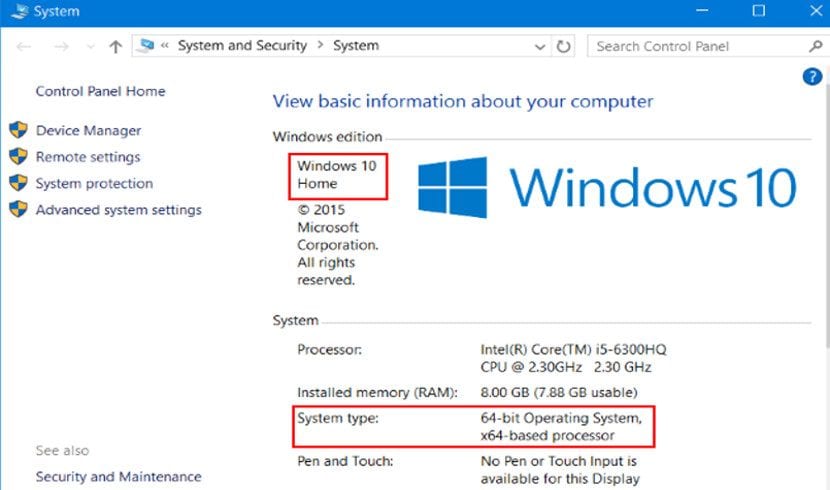
Seringkali kita tidak membeli sendiri atau merakitnya sehingga kita tidak tahu hardware apa yang dimilikinya. Ketidaktahuan ini dapat memberi kita banyak masalah karena terkadang kita membutuhkan jenis kartu grafis yang kita miliki, berapa banyak memori ram yang dimiliki komputer kita atau jika komputer memiliki Windows 10 32-bit atau 64-bit.
Data yang penting untuk penginstalan atau konfigurasi di masa mendatang, tanpa lupa bahwa kami akan membutuhkannya dapat memainkan video game komputer.
Di Windows 10 Ada tiga cara untuk mengetahui informasi ini tentang perangkat keras peralatan kami. Yang pertama dan yang paling populer adalah pergi ke Control Panel dan di opsi System lihat peralatan apa yang kita miliki dan perangkat keras apa yang dikenali. Tetapi ada dua cara lain yang lebih tidak diketahui tetapi dengan informasi yang lebih lengkap dari komputer kita.
Mengetahui perangkat keras apa yang kita miliki penting untuk banyak tugas dengan Windows 10
Yang pertama dari dua cara itu adalah gunakan aplikasi msinfo32.exe sebuah aplikasi yang dapat kita buka langsung dari "run" dan itu akan membuat laporan yang tepat dari semua yang dimiliki tim kita. Informasi ini tidak hanya mencakup komponen biasa tetapi kami juga dapat melihat driver directx yang kami miliki atau versi Bios yang dimiliki tim kami. Cukup berguna.
Selain itu, Msinfo32 memungkinkan kita buat laporan sesuai dengan keinginan kita. Artinya, kami tidak ingin perangkat lunak atau elemen tertentu muncul, karena dengan menandainya di konfigurasi menu sudah cukup untuk membuatnya siap. Kemudian report tersebut dapat diexport dalam format txt dan dibawa kemana-mana tanpa harus membawa peralatan di sekitar
Cara kedua adalah melalui konsol MS-DOS, yaitu layar hitam yang kadang-kadang muncul. Di konsol atau terminal ini kami menulis yang berikut:
systeminfo
Setelah ini akan muncul di jendela laporan rinci dari semua peralatan yang kami miliki, termasuk perangkat lunak dan bios. Perintah ini penting untuk administrator sistem di mana terkadang memiliki jendela sulit dan kita bahkan dapat mengetahui perangkat keras komputer lain dari jarak jauh.
Seperti yang Anda lihat, cara-cara untuk mengetahui tim yang kami miliki ini lebih jarang daripada yang pertama tapi lebih lengkap dan akurat daripada formulir pertama Tidakkah kau berpikir?